目前已经有很多ipad用户都推送了最新的iPadOS16.1系统,小伙伴们也可以体验到最新的台前调度功能,但是很多小伙伴还不会使用。

ipad台前调度使用方法
1、首先小伙伴们先下滑右上角的状态栏,打开控制台,在这里点击开启台前调度。
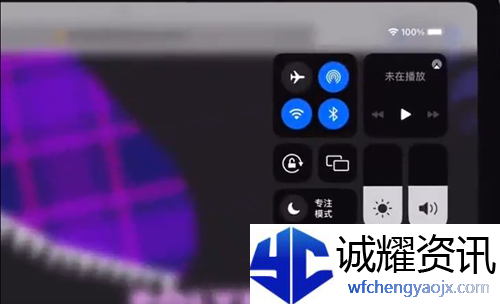
2、打开之后,在屏幕的右下角就会出现一个圆弧按钮,小伙伴们可以拖动它,修改当前界面的尺寸。

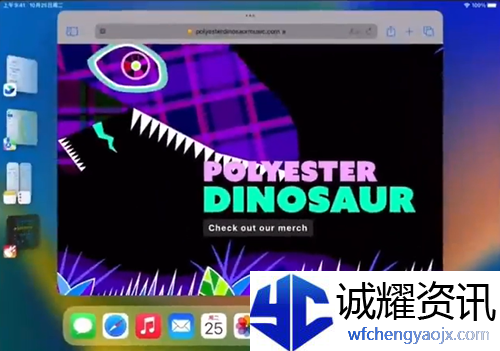
3、小伙伴们可以从左侧直接拖动软件,与当前软件同时进行使用,也可以拖动屏幕下方的软件进行使用。
最多可以添加4个app窗口。
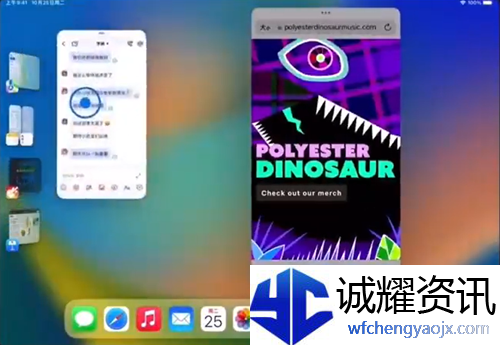
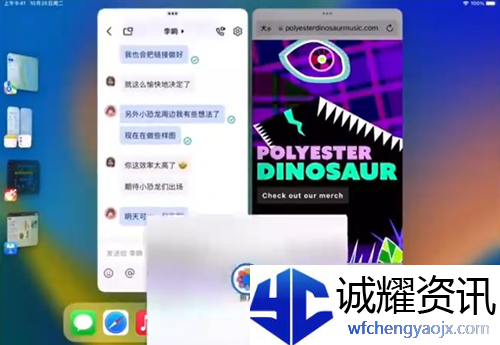
4、小伙伴们可以非常自由的按照自己喜欢的布局挑战窗口的位置,大小。
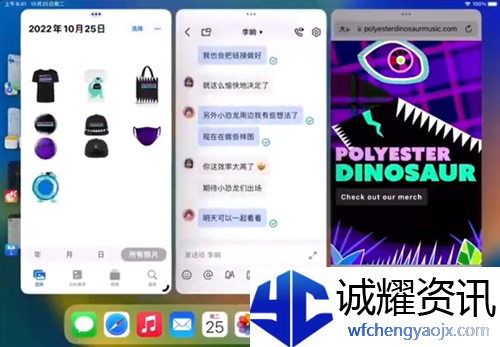
5、还可以非常自由的在窗口之间,传输文件,图片等内容。
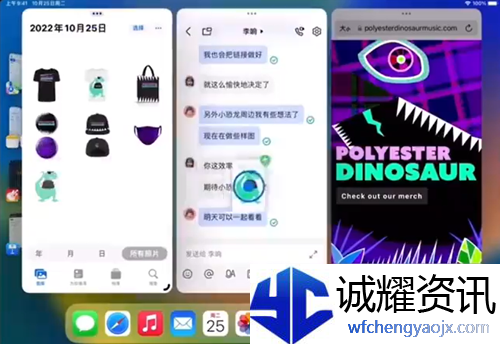
6、如果想要退出窗口,可以直接将窗口拖入左侧的最近使用的app盒中。
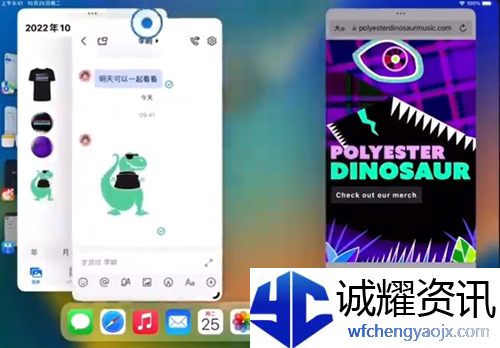
6、同时小伙伴们也可以直接点击左侧的app群组,直接进行切换。
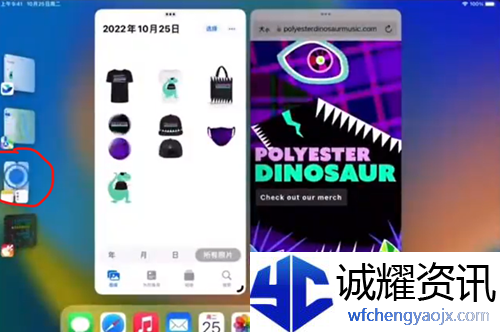
6、如果想要关闭窗口,可以直接长按窗口上方的三点,会出现关闭的按钮,点击即可。
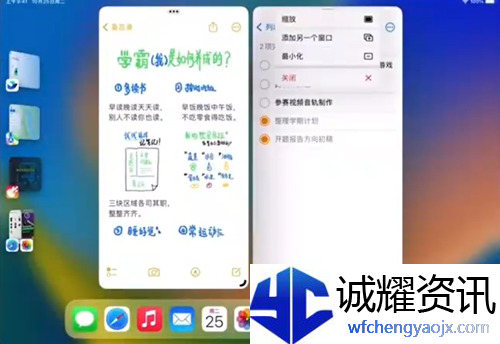
ipad台前调度支持机型
1、iPad Pro(全部机型)。
2、iPad(第五代及后续机型)。
3、iPad mini(第五代及后续机型)。
4、iPad Air(第三代及后续机型)。

